Snelkoppelingen is de nieuwe functie van iOS 12. Met de Shortcuts-app kun je bijvoorbeeld gekke dingen automatiseren deze snelkoppeling die de camera van de iPhone activeert en een sms stuurt als de politie je aanhoudt. Dankzij de terminologie van Apple is Shortcuts een beetje verwarrend. Is het een automatiseringstool? Heeft het iets met Siri te maken? Waarom zou je het gebruiken?
We beantwoorden deze vragen en bouwen vervolgens een geweldige snelkoppeling zodat je kunt zien hoe de app werkt.
Snelkoppelingen, Siri-snelkoppelingen, WTF?
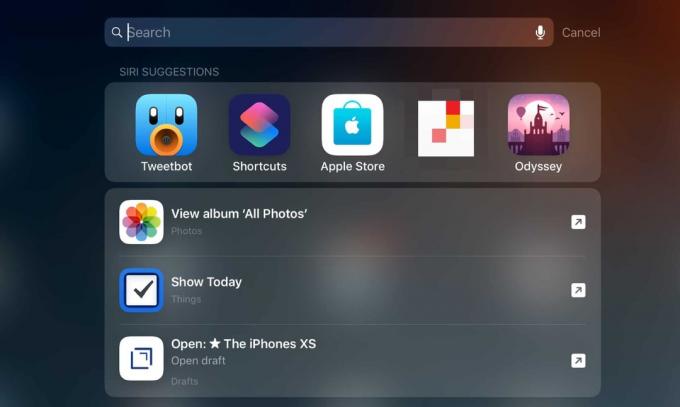
Foto: Cult of Mac
In iOS kan "snelkoppeling" vier verschillende dingen betekenen:
- Sneltoetsen is een nieuwe Apple app waarmee je eenvoudig allerlei zaken op je iPhone en iPad kunt automatiseren door middel van drag-and-drop acties.
- sneltoetsen, met een kleine 's', is een automatisering die is gemaakt met de app Shortcuts. Ze kunnen worden gedeeld en gedownload van internet.
- Siri-snelkoppelingen is een nieuwe Siri-functie waarmee je deze snelkoppelingen kunt uitvoeren met een spraakopdracht. In iOS 12 leert Siri ook hoe u uw apparaat gebruikt en kan daarom zijn eigen snelkoppelingen maken, die het u zal voorstellen.
- Suggesties voor snelkoppelingen verschijnen op het Spotlight-zoekscherm wanneer u op het startscherm omlaag veegt. Ze verschijnen onder de app-suggesties.
Deze laatste, Siri Suggestions, is best netjes. Het biedt een hint naar de volledige kracht van Siri Shortcuts. Siri kan bijvoorbeeld een knop aanbieden om rechtstreeks naar de inbox van je favoriete to-do-app te gaan, of een link tonen naar een website die je vaak bezoekt op dat moment van de dag.
In de toekomst komen we bij de andere soorten snelkoppelingen. Maar vandaag kijken we naar de Shortcuts-app en de kleine "s" -snelkoppelingen die het produceert. Hier kun je geweldige automatiseringen bouwen die op allerlei manieren kunnen worden geactiveerd.
De app Snelkoppelingen
De Shortcuts-app heette vroeger Workflow, totdat het gekocht door Apple en geïntegreerd in iOS - net als Siri. Het is vergelijkbaar met Automator op de Mac, in die zin dat je acties gewoon naar een lijst kunt slepen en neerzetten. Het kan zo eenvoudig of complex zijn als u wilt. Hier zijn enkele voorbeelden van hoe ik snelkoppelingen gebruik:
- Direct een YouTube-video downloaden in de Bestanden-app op mijn iPhone.
- Maak een screenshot, plaats die screenshot in een mooi iPhone X-vormig frame en sla het op in Dropbox.
- Converteer liedjes en video's naar MP3.
- Verander een live foto in een GIF.
Dat zijn heel simpele voorbeelden. Als je wilt, kun je je helemaal uitleven en allerlei complexe stappen programmeren.
De componenten van een snelkoppelingsworkflow
Er zijn drie hoofdonderdelen van een workflow. De invoer, de workflowacties zelf en de uitvoer.
De invoer kan van alles zijn: foto's, tekst, gesproken woord, muziek, een webpagina. Vaak roept u een snelkoppeling op vanuit het standaard iOS-aandeelblad. In de Foto's-app selecteert u bijvoorbeeld enkele afbeeldingen, tikt u op het pictogram Snelkoppelingen in het deelblad en kiest u vervolgens de workflow waarnaar u ze wilt verzenden. Dit werkt ook in Safari, en vrijwel overal elders.
De uitvoer kan foto's zijn (opgeslagen in uw filmrol), een e-mail, een bericht, een bestand dat is opgeslagen op iCloud Drive, enz. Het kan een vertaling zijn die hardop door Siri is uitgesproken. Of het kan allemaal tegelijk zijn.
Laten we dus een geheel nieuwe workflow maken om te zien hoe dit werkt. Ik zal de iPad gebruiken, omdat het grote scherm het veel gemakkelijker maakt om te volgen. Het kleine scherm van de iPhone maakt dingen lastig, maar het werkt allemaal op dezelfde manier. Ook worden snelkoppelingen die op de iPad zijn gebouwd, gesynchroniseerd met de iPhone.
Dus, download de Shortcuts-app en volg mee.
Mijn eerste snelkoppeling
Vandaag maken we een snelkoppeling die je kunt gebruiken als je thuiskomt met je baby. Het zal:
- Doe je verlichting aan met HomeKit.
- Speel dat rustgevende liedje dat baby leuk vindt.
- Stuur je vrouw een berichtje om een diner te bestellen.
Bekijk eerst de Shortcuts-app. Hier is het:

Foto: Cult of Mac
Aan de linkerkant staan alle acties die je kunt gebruiken. Het belangrijkste, lege grijze gedeelte is waar u deze acties naartoe sleept. Eindelijk, helemaal bovenaan, helemaal rechts, is een beetje dubbele schakelaar icoon dat de instellingen voor uw workflow bevat - de naam en enkele andere belangrijke opties. Daar komen we later op terug.
Eerste verwarring: de lijst met acties is niet compleet. Het toont u slechts een paar komende acties. Om het te forceren om alles te onthullen, tik je in het zoekveld bovenaan.
Om nu onze workflow te bouwen, slepen we enkele stappen in. Doe het zoals in de onderstaande schermafbeelding. Om de stappen te vinden, typt u de eerste paar letters van hun naam en sleept u ze naar het grijze canvas:
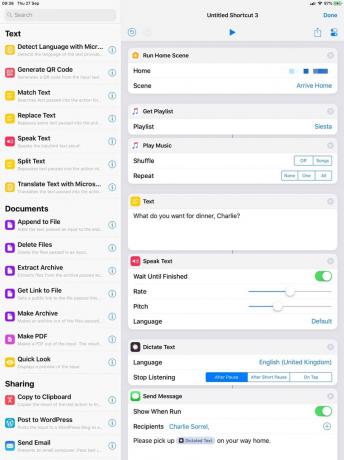
Foto: Cult of Mac
Wanneer u een snelkoppeling uitvoert, worden de acties van boven naar beneden uitgevoerd. Sommige werken alleen en sommige accepteren input van de vorige actie of acties. Acties die invoer krijgen of uitvoer verzenden, zijn met kleine lijnen verbonden met hun buren, zoals een stroomschema. Dit is wat deze workflow doet:
Doe de lichten aan
Snelkoppelingen kunnen al uw HomeKit-scènes uitvoeren. In dit voorbeeld voert het mijn Arrive Home-scène uit, die ik zou hebben ingesteld om de lichten aan te doen en misschien het apparaat voor het verwarmen van babymelk te starten. In theorie zou ik hiermee ook de rustgevende muziek kunnen laten starten, maar ik wil je laten zien hoe dat werkt in de app.
Diner bestellen
Deze laat echt de kracht zien van het integreren van Siri met snelkoppelingen. Allereerst spreekt Siri de tekstprompt uit die ik heb ingesteld: "Wat wil je eten, Charlie?" Je kan de... zien lijn die deze twee acties in de editor verbindt, omdat de geschreven tekst naar de Speak Text. wordt gestuurd actie.

Foto: Cult of Mac
Dan de Tekst dicteren actie luistert naar mij. Dit is net als normaal Siri-dicteren, alleen wordt het automatisch geactiveerd.
Ik zeg iets als 'Pizza' en pauzeer. Siri onthoudt dit.
Het volgende deel is het nette deel.
In de actie Bericht verzenden ziet u de tekst 'Pak op a.u.b.' Gedicteerde tekst op weg naar huis.” De Gedicteerde tekst een deel daarvan is eigenlijk de tekst die ik in de vorige stap tegen Siri zei. In dit geval is het het woord Pizza. U vindt dit token net boven het toetsenbord in elk tekstinvoerveld. Om het aan je bericht toe te voegen, tik je erop om het in te voegen.
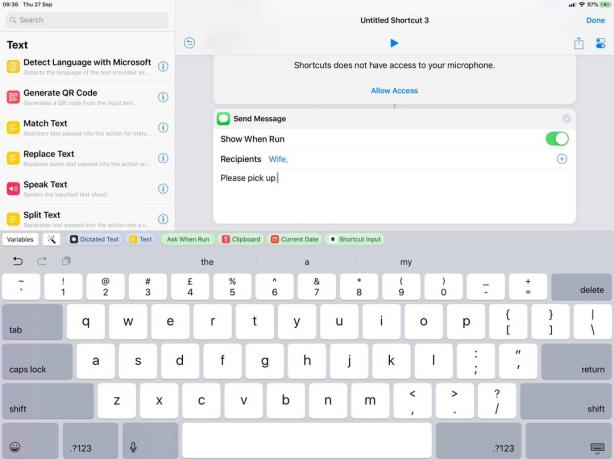
Zorg er ook voor dat u de Weergeven bij uitvoeren uitschakelen. Hierdoor wordt het bericht op de achtergrond verzonden, zonder het eerst aan u te tonen. Ook vind ik de actie voor het verzenden van berichten een beetje buggy. Om het consistent te laten verzenden, kunt u het e-mailadres van de contactpersoon handmatig typen of plakken in de Ontvangers veld. Zorg ervoor dat u degene gebruikt die is gekoppeld aan hun iMessage-account.
Speel rustgevende muziek
In dit laatste gedeelte wordt de afspeellijst van uw keuze afgespeeld. Het kan geen enkel geselecteerd nummer afspelen, dus de eenvoudigste oplossing is om een afspeellijst van één nummer te maken en die te gebruiken.
De snelkoppeling toevoegen aan Siri
Ten slotte zullen we deze snelkoppeling toevoegen aan Siri. Druk op dubbele schakelaar icoon hierboven vermeld, en je ziet dit paneel:
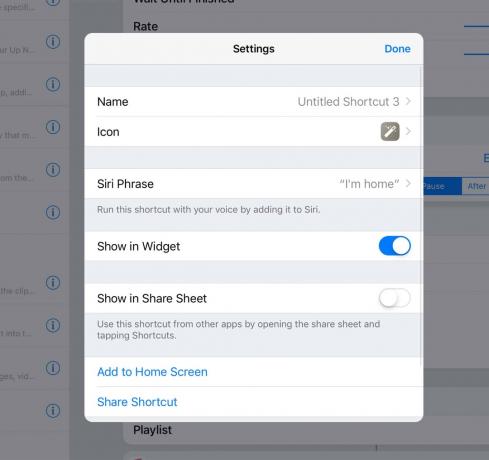
Foto: Cult of Mac
Hier kunt u uw snelkoppeling een naam geven, een pictogram kiezen en verschillende andere opties kiezen. Voor vandaag willen we de Siri-zin. Tik daarop en je kunt een trigger-frase opnemen.
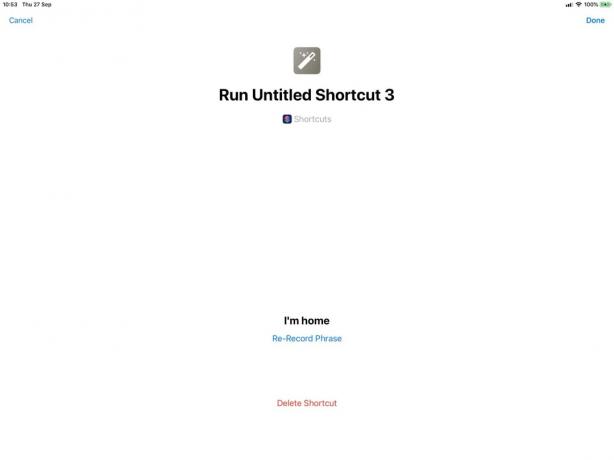
Foto: Hé Siri, ik ben thuis!
De snelkoppeling gebruiken
Wanneer u deze snelkoppeling nu wilt uitvoeren, roept u Siri op en zegt u de triggerzin. Misschien wilt u het eerst testen met uw eigen iMessage-adres, om er zeker van te zijn dat het werkt voordat u uw man of vrouw gaat spammen.
Ik kwam een paar glitches op de mijne tegen. Het werkte bijvoorbeeld prima op een iPad met HomeKit ingesteld (ik heb geen HomeKit-dingen, maar ik heb de app op de iPad). Op een iPhone lukte het echter niet.
Bepaalde acties vereisen ook dat uw iPhone is ontgrendeld om ze uit te voeren. Dat betekent dat een handsfree Hey Siri aanroep kan de hele snelkoppeling niet laten lopen. U moet Touch ID of Face ID gebruiken om te verifiëren.
Conclusie
Deze eenvoudige snelkoppeling toont de kracht van de app. En dit is nog maar het begin. Met iOS 12 kan Siri diep integreren met veel apps van derden en ook graven in de onderliggende delen van iOS zelf. Bekijk de acties om een idee te krijgen van wat er allemaal mogelijk is.
Snelkoppelingen
Ten slotte zijn hier een paar plaatsen om snelkoppelingen te bekijken en hulp te krijgen bij het maken ervan. De eerste stop is de galerij in de Shortcuts-app, waar u kunt bladeren en kant-en-klare snelkoppelingen kunt installeren. Je kunt ze ook openen en bewerken/sleutelen.
- Reddit's r/snelkoppelingen subreddit is een geweldige plek om echt diep te gaan en om hulp te vragen bij snelkoppelingen.
- De oude r/workflow-subreddit zit ook vol met snelkoppelingen. De meeste oude workflows werken prima in Shortcuts.
- Snelkoppelingen zoeken in Twitter is een geweldige plek om snelkoppelingen, ideeën en links te vinden.
- U kunt ook onze lezen vorige Workflow-berichten om een aantal geweldige snelkoppelingen te krijgen.

Snelkoppelingen zoeken
@FindShortcuts
15
2

